Disponible avec une licence Network Analyst.
Cette rubrique vous présente, étape par étape, le processus de configuration du trafic sur un nouveau jeu de données réseau. Vous pouvez configurer deux genres de trafic :
- Trafic historique (basé sur les temps de trajet moyens à différentes heures du jour, pour chaque jour de la semaine)
- Trafic réel (basé sur les temps de trajet réels)
Lors de la configuration de jeux de données réseau avec le trafic historique, il n'est pas nécessaire de configurer le trafic réel ; en revanche, lorsque vous configurez le trafic réel, vous devez le configurer en tandem avec le trafic historique.
Activation du trafic
- Démarrez l’assistant New Network Dataset (Nouveau jeu de données réseau).
Reportez-vous à la rubrique Création d’un jeu de données réseau pour savoir comment démarrer l’assistant.
- Parcourez les pages de l'assistant, en définissant les propriétés de manière appropriée, jusqu'à l'apparition de la page de trafic vous demandant si vous souhaitez utiliser les données de trafic avec ce jeu de données réseau.
La page de trafic n’apparaît pas dans l’assistant si la géodatabase dans laquelle vous créez le jeu de données réseau ne comporte pas de table Profils ni de table Rues-Profils.
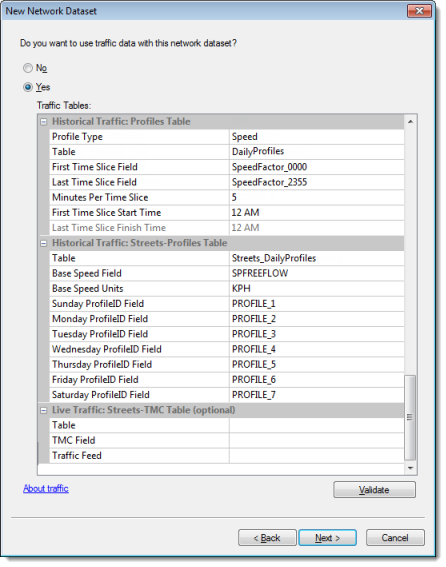
- Cliquez sur Yes (Oui) pour prendre en charge le trafic.
Les sections suivantes de cette rubrique expliquent comment définir les propriétés Traffic Tables (Tables de trafic) de cette page de l’assistant. Pour faciliter ce processus, Network Analyst définit automatiquement ces propriétés lorsqu’il reconnaît les tables requises dans la géodatabase en examinant les schémas correspondants.
Configuration des propriétés des données de trafic historique
- Reportez-vous au tableau ci-dessous pour savoir comment définir les propriétés de la table Profils, répertoriées sous Historical Traffic: Profiles Table (Trafic historique : table Profils).
Propriété Description Type de profil
Indiquez si vos données de trafic historique sont basées sur le temps de trajet ou la vitesse de déplacement.
Les profils de vitesse basés sur le temps de trajet doivent être définis sur 1 ou plus car cette valeur représente les temps par trafic fluide et tous les facteurs d'échelle supérieurs à cette valeur indiquent des temps de trajet plus longs.
Par opposition, lorsque les profils sont basés sur les vitesses de déplacement, les facteurs d'échelle doivent se situer entre 0 et 1, 1 représentant les vitesses par trafic fluide. Lorsque le facteur d'échelle tend vers zéro, les vitesses approchent également zéro.
Tableau
Nom de la table qui contient les profils de vitesse.
Champ Première tranche horaire
Cette propriété, ainsi que la propriété Last Time Slice Field (Champ Dernière tranche horaire), spécifie une plage horaire dans laquelle rechercher les profils de trafic historique. Lorsqu'un tronçon est évalué à une heure de la journée en dehors de cette plage, son multiplicateur est supposé être un. La recherche de coûts pour les heures de la journée où le trafic est faible ou nul s'en trouve ainsi accélérée.
Champ Dernière tranche horaire
Reportez-vous à la description de First Time Slice Field (Champ Première tranche horaire).
Minutes par tranche horaire
La table Profil de vitesse doit être répartie en intervalles égaux tout au long de la journée. Cette propriété spécifie la durée de l'intervalle en minutes.
Heure de début de la première tranche horaire
Cette propriété identifie l’heure de la journée à laquelle débute le First Time Slice Field (Champ Première tranche horaire).
Par exemple, comme le First Time Slice Field (Champ Première tranche horaire) est défini sur SpeedFactor_0000, qui commence à 12h00, le champ First Time Slice Start Time (Heure de début de la première tranche horaire) est défini sur 12h00.
Heure de fin de la dernière tranche horaire
Cette propriété spécifie l’heure de la journée à laquelle se termine le Last Time Slice Field (Champ Dernière tranche horaire). Il est automatiquement calculé à partir du nombre de champs de tranches horaires et de la valeur du champ Minutes Per Time Slice (Minutes par tranche horaire).
- Reportez-vous au tableau ci-dessous pour savoir comment définir les propriétés de la table Rue-Profils, répertoriées sous Historical Traffic: Streets-Profiles Table (Trafic historique : table Rue-Profils).
Propriété Description Tableau
Nom de la table qui contient la vitesse par trafic fluide (ou temps de trajet) des rues et les relations entre les rues et les profils de vitesse.
Champ Temps de base
or
Champ Vitesse de base
Le nom de cette propriété varie en fonction de la valeur sélectionnée, Time (Temps) ou Speed (Vitesse) pour la propriété Profile Type (Type de profil ) dans la table Profils.
Cette propriété indique le champ qui contient des temps de trajet par trafic fluide, ou des vitesses de déplacement par trafic fluide si les données sont basées sur la vitesse.
Unités de temps de base
or
Unités de vitesse de base
Le nom de cette propriété varie en fonction de la valeur sélectionnée, Time (Temps) ou Speed (Vitesse) pour la propriété Profile Type (Type de profil ) dans la table Profils.
Cette propriété indique les unités de temps du champ spécifiées dans Base Time Field (Champ Temps de base), ou les unités de vitesse dans Base Speed Field (Champ Vitesse de base) si les données sont basées sur la vitesse.
Champ ID de profil dimanche
Champ ID de profil lundi
Champ ID de profil mardi
Champ ID de profil mercredi
Champ ID de profil jeudi
Champ ID de profil vendredi
Champ ID de profil samedi
Nom du champ qui contient les ID de profil du trafic les dimanches, les lundis, et ainsi de suite.
Configuration des données de trafic réel
La configuration du trafic réel est facultative pour les jeux de données réseau liés au trafic ; par conséquent, vous pouvez ignorer cette section si votre objectif consiste à configurer uniquement le trafic historique.
Pour créer un jeu de données réseau lié au trafic réel fonctionnel, vous devez disposer des éléments requis suivants :
- Une table Rue-TMC, qui doit être stockée dans la même géodatabase que le jeu de données réseau que vous créez.
- Un abonnement à des données de trafic ArcGIS Online ou un abonnement à un flux de trafic tiers. Si vous vous abonnez à un flux de trafic tiers, vous devez y accéder à l’aide de l’outil de géotraitement Mettre à jour les données de trafic.
- Une table de fuseaux horaires, qui doit être stockée dans la même géodatabase que le jeu de données réseau que vous créez. Un attribut de réseau de fuseau horaire est créé pour récupérer les informations de la table.
Il existe trois propriétés que vous devez définir dans la page de trafic de l’assistant New Network Dataset (Nouveau jeu de données réseau) : Table, TMC Field (Champ TMC) et Traffic Feed (Flux de trafic). Ces propriétés sont en lecture seule si la géodatabase ne comporte pas de table Rue-TMC.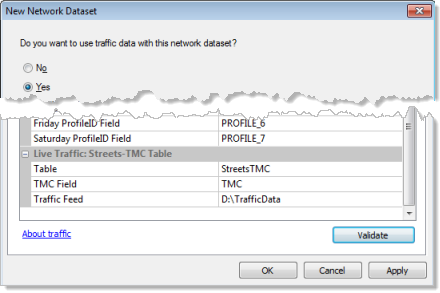
- Cliquez sur la propriété Table sous Live Traffic: Streets-TMC Table (Trafic réel : table Rue-TMC), puis choisissez le nom de votre table Rue-TMC.
Les fichiers DTF créés à partir de flux de trafic stockent des informations de vitesse de déplacement par code TMC. La table Rue-TMC met en relation des codes TMC avec des segments de rue ou des sous-sections de segments de rue afin que les vitesses de déplacement puissent être liées à terme aux tronçons de réseau.
La table Rue-TMC est souvent incluse avec les données de réseau acquises auprès d'un fournisseur de données. Sa structure et la signification de ses attributs sont décrites ici.
Si vous sélectionnez <None> (Aucun) pour la propriété Table et terminez la création du jeu de données réseau, le trafic réel ne sera pas configuré, mais vous pourrez l’ajouter après la création du jeu de données réseau.
- Cliquez sur la propriétéTMC Field (Champ TMC) et choisissez le nom du champ dans la table Rue-TMC qui contient les codes TMC.
- Cliquez sur la propriété Traffic Feed Location (Emplacement du flux de trafic) pour la sélectionner.
Des points de suspension apparaissent à la fin de la zone de texte.
- Cliquez sur les points de suspension.
La boîte de dialogue Emplacement du flux de trafic réel apparaît.
- Cliquez sur None (Aucun), Folder (Dossier) ou Geoprocessing Service (Service de géotraitement) pour choisir un type d’emplacement de flux de trafic.
Aucune
Cliquez sur None (Aucun) si aucun flux de trafic n’est actuellement configuré. Vous pourrez spécifier un flux après la création du jeu de données réseau.
Folder (Dossier)
Choisissez Folder (Dossier) si vous êtes abonné à un flux de trafic auprès d’un tiers autre qu’ArcGIS Online.
L’abonnement à des données tierces implique que vous devez exécuter l’outil de géotraitement Mettre à jour les données de trafic pour télécharger les données de trafic actuelles auprès du tiers (par exemple HERE ou TomTom) et stocker les données en local sous forme de fichiers DTF. Il est courant d’exécuter Mettre à jour les données de trafic à intervalles réguliers ou immédiatement avant d’effectuer une analyse ou de visualiser le trafic réel afin que les vitesses de déplacement soient actualisées.
Service de géotraitement
Choisissez Geoprocessing Service (Service de géotraitement) si vous êtes abonné à un flux de trafic auprès d’ArcGIS Online.
La création et la gestion des fichiers DTF sont traitées automatiquement lorsque cette option est sélectionnée ; vous n’avez pas besoin d’exécuter Mettre à jour les données de trafic.
Les données de trafic réel sont fournies via des flux de trafic émanant d’ArcGIS Online ou d’un fournisseur de données tiers.
Aucun (aucun trafic réel)
Si vous avez choisi None (Aucun) dans la boîte de dialogue Live Traffic Feed Location (Emplacement du flux de trafic réel), cliquez sur OK pour fermer cette boîte de dialogue ; sinon, reportez-vous à la section suivante de cette rubrique.
Chemin d'accès au dossier (fournisseur de données tiers)
Si vous avez choisi Folder (Dossier) dans la boîte de dialogue Live Traffic Feed Location (Emplacement du flux de trafic réel), suivez la procédure ci-dessous pour configurer une connexion à un dossier ; sinon, reportez-vous à la section suivante de cette rubrique.
- Cliquez sur le bouton Browse (Parcourir)
 , situé sous l’option Folder (Dossier) de la boîte de dialogue Live Traffic Feed Location (Emplacement du flux de trafic réel).
, situé sous l’option Folder (Dossier) de la boîte de dialogue Live Traffic Feed Location (Emplacement du flux de trafic réel). - Dans la boîte de dialogue qui s'affiche, accédez au dossier où sont stockés les fichiers DTF ou tapez le nom du chemin d'accès à ce dossier.
Les chemins du système de fichiers locaux, par exemple, C:\Data\Traffic\Europe, ou les chemins d’accès UNC (Universal Naming Convention), par exemple, \\myServer\Data\Traffic\Europe, sont des formats valides pour cette propriété.
- Cliquez sur OK pour fermer la boîte de dialogue Live Traffic Feed Location Folder (Dossier de l’emplacement du flux de trafic réel).
- Cliquez sur OK pour fermer la boîte de dialogue Live Traffic Feed Location (Emplacement du flux de trafic réel).
- Cliquez sur Next (Suivant) pour passer à la page suivante de l’assistant New Network Dataset (Nouveau jeu de données réseau).
Connexion à un serveur de géotraitement (ArcGIS Online)
Si vous avez choisi Geoprocessing Service (Service de géotraitement) dans la boîte de dialogue Live Traffic Feed Location (Emplacement du flux de trafic réel), procédez comme suit pour configurer une connexion à un service de géotraitement ; sinon, ignorez la section suivante de cette rubrique.
- Cliquez sur le bouton ArcGIS Server
 dans la boîte de dialogue Live Traffic Feed Location (Emplacement du flux de trafic réel).
dans la boîte de dialogue Live Traffic Feed Location (Emplacement du flux de trafic réel).La boîte de dialogue Live Traffic Feed Location Geoprocessing Service (Service de géotraitement de l’emplacement du flux de trafic réel) s’affiche.
- Double-cliquez sur Ajouter un serveur ArcGIS.
L’assistant Add ArcGIS Server (Ajouter ArcGIS Server) apparaît.
- Cliquez sur Use GIS services (Utiliser les services SIG), puis sur Next (Suivant).
- Saisissez traffic.arcgisonline.com dans la zone de texte Server URL (URL du serveur).
- Pour accéder aux données ArcGIS Online Premium auxquelles vous êtes abonné, saisissez votre nom d’utilisateur et votre mot de passe dans le bloc Authentication (Authentification).
Si vous ne remplissez pas cette section, vous aurez uniquement accès à un flux de trafic réel d'exemple pour une zone autour de San Diego, en Californie.
- Cliquez sur Terminer.
- Dans la boîte de dialogue Live Traffic Feed Location Geoprocessing Service (Service de géotraitement de l’emplacement du flux de trafic réel), développez la connexion à ArcGIS Online.
- Si vous avez accès à des données ArcGIS Online Premium, développez Premium, puis le nom du service de géotraitement qui fournit un flux de trafic pour la zone couverte par votre jeu de données réseau ; sinon, développez Sample et le nom du service de géotraitement gratuit.
- Cliquez sur la tâche GetFeed, puis sur OK.
- Cliquez sur OK pour fermer la boîte de dialogue Live Traffic Feed Location (Emplacement du flux de trafic réel).
- Cliquez sur Next (Suivant) pour passer à la page suivante de l’assistant New Network Dataset (Nouveau jeu de données réseau).
Création et configuration des attributs de réseau
Pour incorporer les données de trafic, la prochaine étape consiste à spécifier des attributs de réseau. Une fois les tables de trafic configurées, l'attribut de coût TravelTime est automatiquement créé. L'attribut TravelTime dispose d'évaluateurs de trafic sur un tronçon qui tentent en premier lieu de lire les vitesses de trafic réel, si ce dernier est activé. Si le trafic réel n'est pas activé ou si les vitesses de trafic réel ne sont pas disponibles pour un tronçon spécifique, les évaluateurs de trafic sur un tronçon lisent les temps de trajet à partir des tables de trafic d'historique, pour une heure et un jour de la semaine donnés. En l'absence d'historique de données de trafic pour un tronçon un jour particulier de la semaine, les évaluateurs se replient vers d'autres attributs de coût (un pour les jours de la semaine et un autre pour les week-ends).
L'évaluateur de trafic sur un tronçon fait également référence à un attribut de coût ne tenant pas compte du temps. "Ne tenant pas compte du temps" signifie dans ce cas que les temps de trajet de l'attribut de réseau ne varient pas en fonction de l'heure de la journée ou du jour de la semaine. Donc, avec cet attribut de coût de réseau le temps de trajet de l'élément de réseau ne varie pas ; il reste constant tout au long de la journée et de la semaine. L'évaluateur de trafic sur un tronçon utilise l'attribut ne tenant pas compte du temps si l'heure de début/fin n'est pas spécifiée dans l'analyse ; l'attribut ne tenant pas compte du temps sert également à ordonner les emplacements de réseau dans une couche d'itinéraires ou d'optimisation des tournées de véhicules. (La séquence d'emplacements de réseau n'est pas optimisée avec les données de trafic, mais les itinéraires entre les emplacements de réseau le sont.)
Dans le graphique ci-dessous, les attributs de coût de réseau couramment utilisés dans les analyses liées au trafic sont encadrés en bleu. L'attribut TravelTime correspond à l'attribut de coût lié au trafic. Il utilise des évaluateurs de trafic sur un tronçon qui font référence à d'autres attributs de coût. Vous verrez dans la suite de cette rubrique que l'attribut Minutes correspond à l'attribut ne tenant pas compte du temps pour TravelTime. L'attribut Minutes s'appuie sur un évaluateur de type champ qui lit généralement les valeurs des champs FT_Minutes et TF_Minutes. Comme l'attribut Minutes, WeekdayFallbackTravelTime et WeekendFallbackTravelTime renvoient la même valeur de coût par côté de tronçon, quelle que soit l'heure de la journée. Il existe toutefois une différence : WeekdayFallbackTravelTime représente le temps de trajet moyen les jours de la semaine, tandis que WeekendFallbackTravelTime représente le temps de trajet moyen les week-ends. Dans cet exemple, un évaluateur de type champ utilise pour WeekdayFallbackTravelTime les coûts de FT_WeekdayMinutes et TF_WeekdayMinutes. Un champ double similaire propose des valeurs pour WeekendFallbackTravelTime.
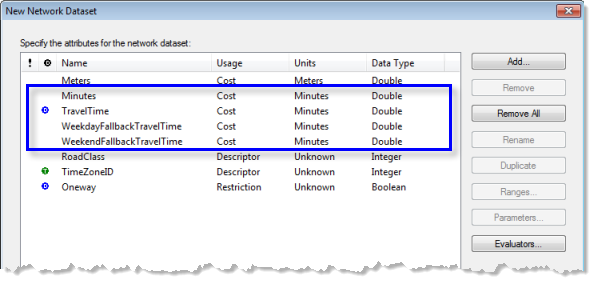
Configuration de l'évaluateur de trafic sur un tronçon
L'attribut TravelTime possède des évaluateurs de trafic sur un tronçon qui utilisent d'autres attributs de coût (Minutes, WeekdayFallbackTravelTime et WeekendFallbackTravelTime, dans cet exemple). Un évaluateur de trafic sur un tronçon est représenté ci-dessous.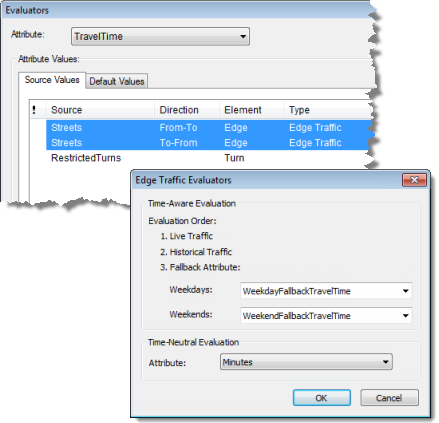
Les évaluateurs de trafic sur un tronçon calculent les temps de trajet de tronçons à une heure donnée de la journée un jour de la semaine. La section Time-Aware Evaluation (Évaluation tenant compte du temps) de la boîte de dialogue Edge Traffic Evaluators (Évaluateurs de trafic sur un tronçon) vous indique l’ordre dans lequel Network Analyst tente de déterminer les temps de trajet. Tout d'abord, il tente d'utiliser les données de trafic réel, si le trafic réel est configuré et que des fichiers DTF sont disponibles pour le jour et l'heure donnés. Si la recherche de trafic réel s'avère infructueuse, l'évaluateur tente une recherche dans la table Profils et la table Rue-Profils de vitesse pour trouver le profil représentant le trafic du segment correspondant au jour donné. S'il trouve un profil, il utilise alors le multiplicateur (qui figure dans la table Profils) et le temps de trajet par trafic fluide (qui figure dans la table de jointure Rue-Profils) pour calculer le temps de trajet historique. Si toutefois le segment ne possède pas de profil pour le jour indiqué, l'évaluateur s'appuie alors sur les attributs de repli des jours de la semaine ou des week-ends pour proposer un temps de trajet.
L'attribut de repli est divisé en jours de la semaine et en week-ends pour vous permettre d'obtenir des temps de trajet plus précis. Vous pouvez néanmoins choisir de faire pointer les zones Jours de semaine et Fin de semaine sur le même attribut de coût en l'absence de temps de trajet propres aux jours de la semaine et aux week-ends ; par exemple, les deux pourraient pointer sur l'attribut Minutes.
L'attribut de coût pour l'évaluation sans considération du temps est Minutes dans cet exemple.
- Cliquez avec le bouton droit sur TravelTime, puis sélectionnez Évaluateurs.
La boîte de dialogue Evaluateurs s'affiche.
- Appuyez sur la touche Ctrl et cliquez sur les sources qui comportent un évaluateur de trafic sur un tronçon pour les sélectionner.
- Cliquez sur le bouton Propriétés
 .
.La boîte de dialogue Evaluateurs de trafic sur un tronçon s'affiche.
- Si nécessaire, modifiez les attributs de repli de coût pour les évaluateurs sélectionnés, puis cliquez sur OK.
- Cliquez sur OK pour fermer la boîte de dialogue Evaluateurs.
Spécification de fuseaux horaires
Si votre jeu de données réseau inclut du trafic réel ou s’étend sur plusieurs fuseaux horaires, il est impératif d’ajouter un attribut de réseau de fuseau horaire ; sinon, Network Analyst risque d’évaluer ou d’afficher des vitesses de déplacement pour une heure du jour incorrecte, car il part du principe que tous les tronçons sont situés dans un même fuseau horaire.
En savoir plus sur l’ajout de fuseaux horaires à un jeu de données réseau
Création du jeu de données réseau
Parcourez le reste de l’assistant New Network Dataset (Nouveau jeu de données réseau), puis cliquez sur Finish (Terminer) pour créer le jeu de données réseau.